Cómo extraer los apellidos de los nombres completos en Documentos de Excel
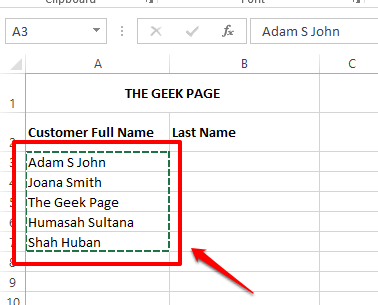
- 4738
- 326
- Mateo Pantoja
A veces, es posible que se quede con una enorme lista de nombres completos y es posible que se le solicite que extraiga los apellidos de esta lista de nombres completos. Hacer esto manualmente seguramente volverá a convertir a cualquier persona cuerda en volverse loco. Entonces, ¿hay alguna forma de hacer esto automáticamente?? Bueno, estamos aquí con 2 maneras, no solo una!
Sumérgete en el artículo para aprender cómo puede extraer fácilmente apellidos de una lista de nombres completos en Microsoft Excel.
Tabla de contenido
- Escenario de ejemplo
- Solución 1: Uso del método Buscar y reemplazar
- Solución 2: Uso del método de identificación de patrones
Escenario de ejemplo
Digamos que tiene 2 columnas en su hoja de Excel. Uno nombrado Nombre completo del cliente, ya poblado con una lista de nombres completos y otro llamado Apellido que se debe poblar con los apellidos. Los apellidos deben extraerse de la columna de nombre completo. Veamos cómo se puede lograr esta tarea a través de 2 soluciones diferentes detalladas en este artículo.
Solución 1: Uso del método Buscar y reemplazar
Paso 1: En primer lugar, Seleccione todos los datos en la primera columna y golpea las teclas Ctrl + C a Copiar Todos los datos.
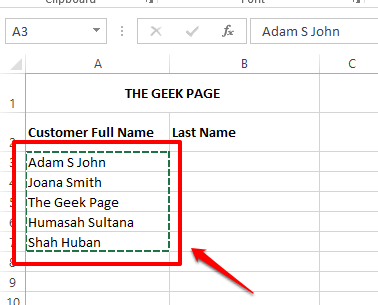
Paso 2: Ahora Haga clic en la primera celda de la columna donde desea que se extraan los apellidos.

Paso 3: Como el siguiente, presione las teclas CTRL + V al mismo tiempo para pegar Todos los datos copiados.

Etapa 4: Ahora vamos a usar el Encontrar y reemplazar método para extraer solo los apellidos del primer nombre.
Presione las teclas CTRL + H simultáneamente para lanzar el Encontrar y reemplazar ventana. Estarás automáticamente bajo el Reemplazar pestaña.
Ahora, en el Encontrar que campo, ingresar * Y luego un espacio personaje. Esto significa en cada celda, Encuentra todo lo que viene antes del último personaje espacial.
En el Reemplazar con Campo, no escriba nada, simplemente deja el campo vacío. Lo que significa que se encuentra que antes de que el último carácter espacial en cada celda sea reemplazado por nada, yo.mi., efectivamente extrae la última palabra en la celda.
Eso es todo. Golpea el Reemplaza todo Botón una vez que esté listo.
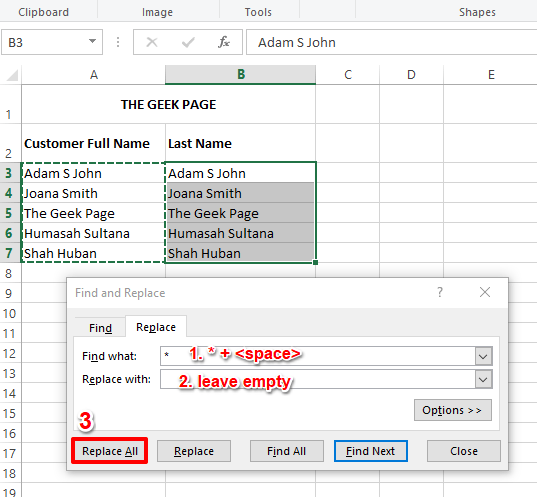
Paso 5: Ahora obtendrá un cuadro de diálogo de Microsoft Excel diciendo que todos los reemplazos se han realizado correctamente. Solo golpea el DE ACUERDO botón para cerrar esta ventana.
Eso es todo, los apellidos se extraen bellamente.
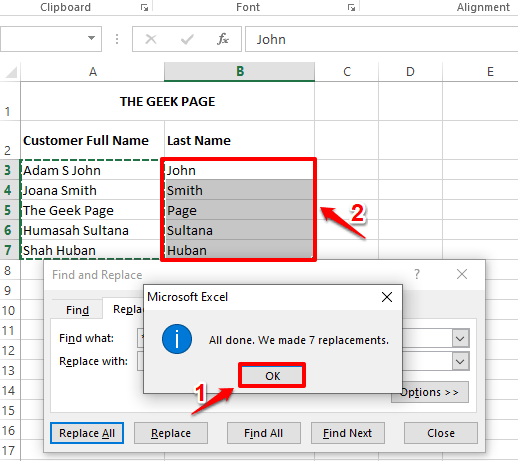
Solución 2: Uso del método de identificación de patrones
Este método le dice a Excel de un patrón que desea que Excel identifique y replique. Este método también se conoce como el método de relleno flash.
Paso 1: En el Primeras 2 células del Apellido columna, Simplemente escriba los apellidos a mano. Esto es para enseñar Excel del patrón que estás buscando.
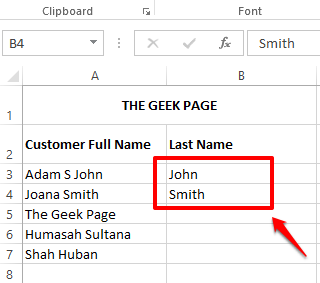
Paso 2: Como siguiente, Seleccione el rango de celdas en la columna que desea estar poblada automáticamente. Recuerde incluir las celdas llenas manualmente también.

Paso 3: Presione las teclas CTRL + E juntos a continuación y verás la magia.
Excel identifica el patrón y lo aplica a todo el rango seleccionado de celdas seleccionadas.
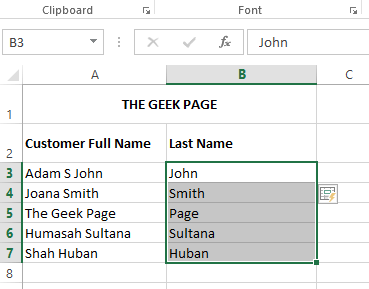
Estén atentos para más trucos, consejos y artículos de maneras.
- « Cómo combinar la fecha y la hora en Microsoft Excel
- Cómo dar sus fotos Efecto de pintura al óleo en Adobe Photoshop [No se requieren habilidades de dibujo] »

